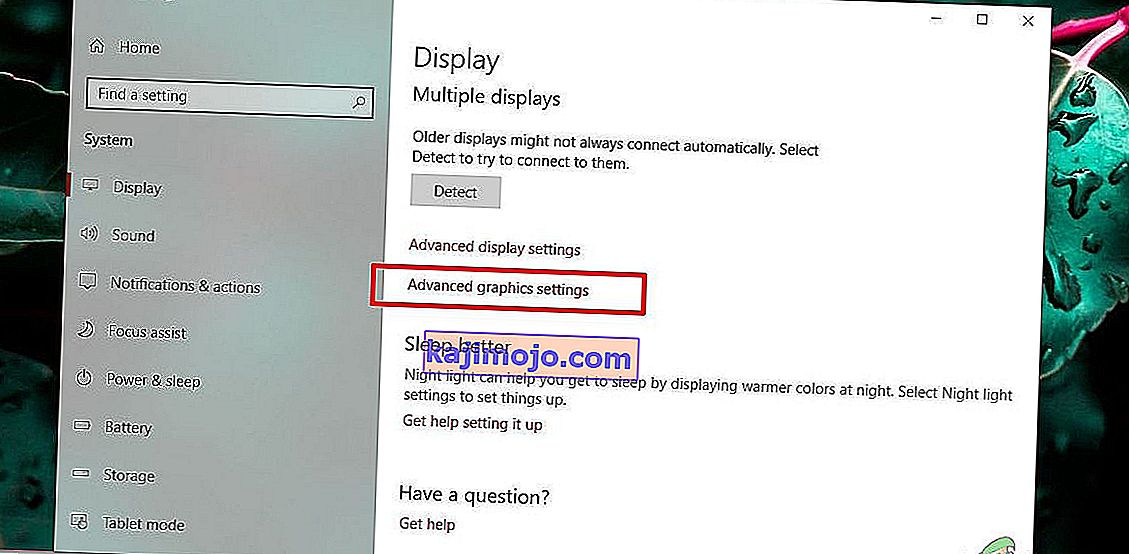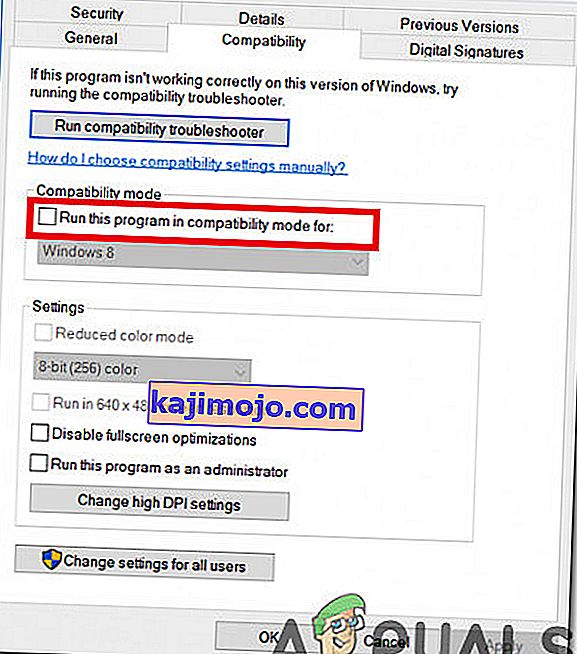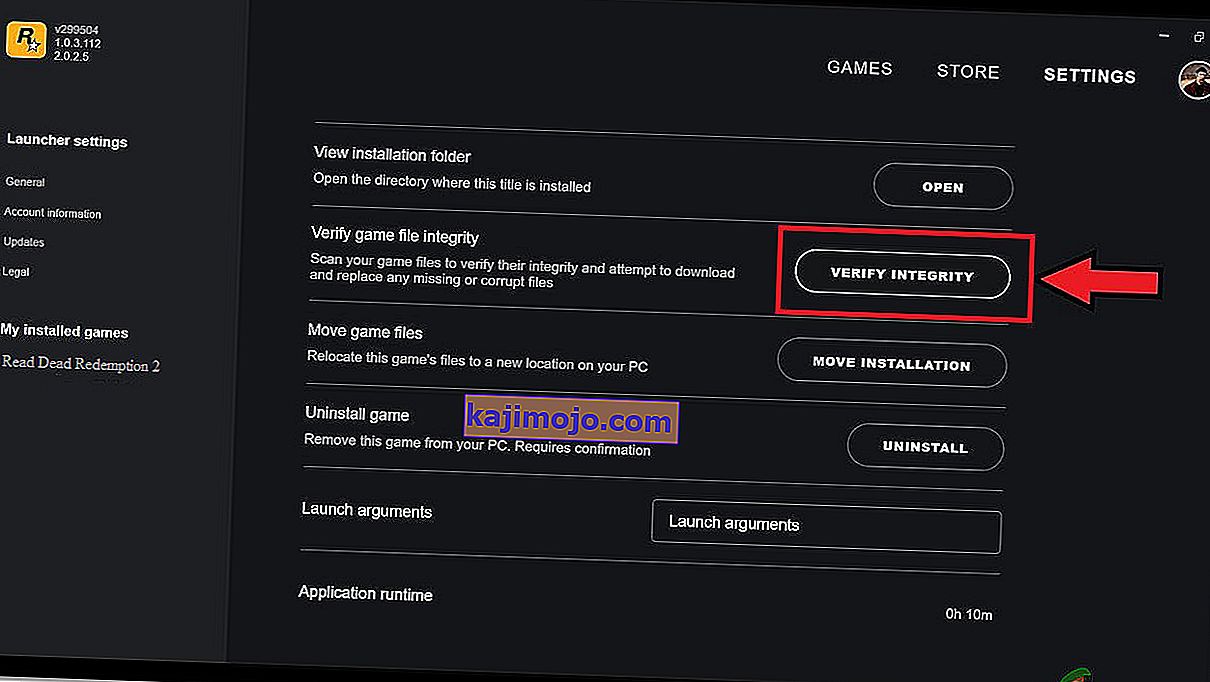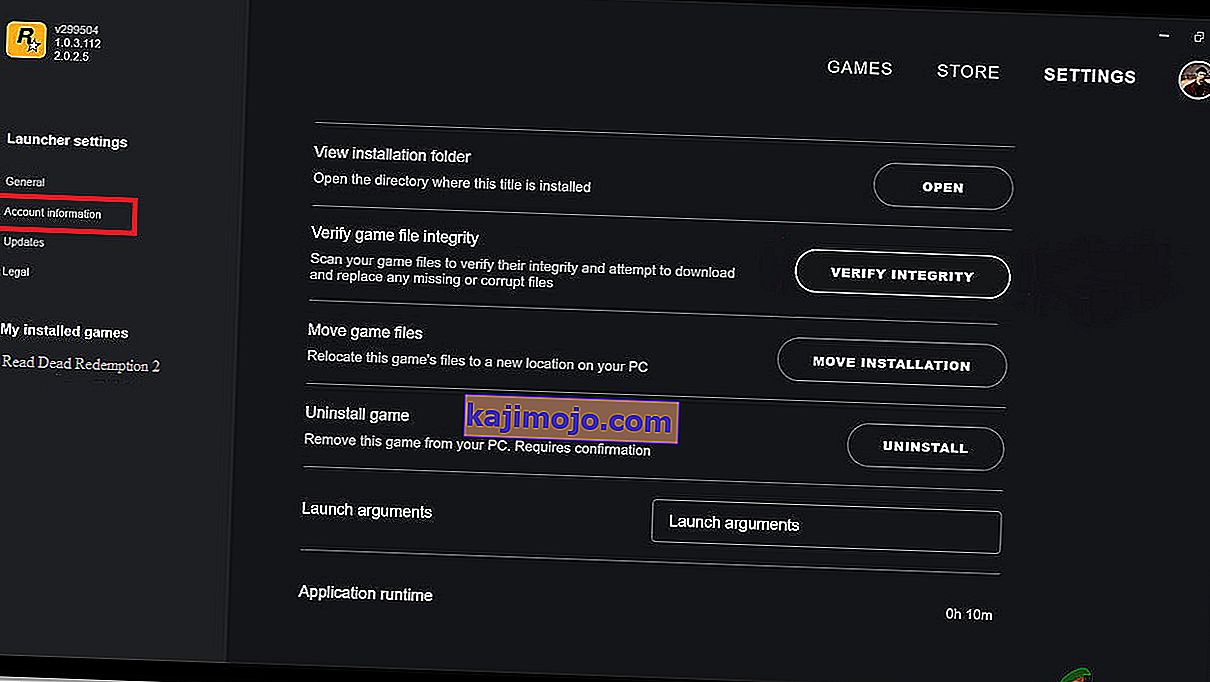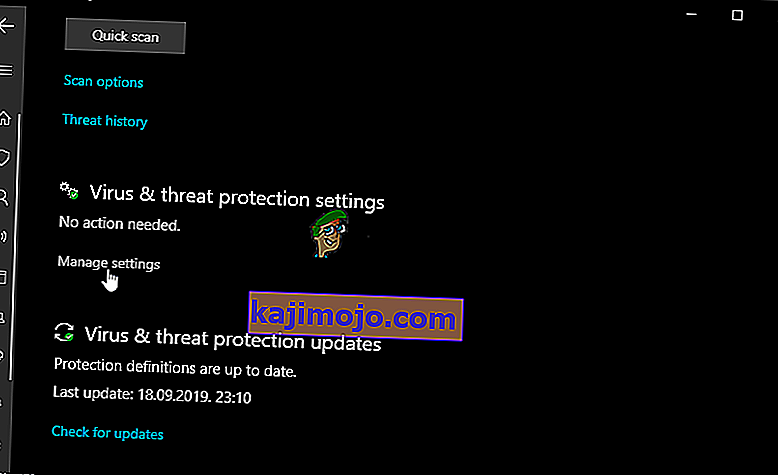The Red Dead Redemption 2 (หรือ RDR2) เป็นเกมที่พัฒนาโดยเกม Rockstar เกมนี้ได้รับความนิยมอย่างล้นหลามเนื่องจากรูปแบบการเล่นเกมผจญภัยแบบเปิดโลกกว้าง อย่างไรก็ตามตั้งแต่วางจำหน่ายบนพีซีผู้เล่นเกมได้รายงานข้อบกพร่องและปัญหาต่างๆเกี่ยวกับเกม นักพัฒนา Rockstar พยายามอย่างเต็มที่เพื่อกำจัดข้อบกพร่องเหล่านี้ออกจากเกมอย่างไรก็ตามปัญหาต่างๆยังคงอยู่
ปัญหาอย่างหนึ่งก็คือเกมล้มเหลวในเดสก์ท็อปทันทีที่เปิดตัว ไม่มีเกมเมอร์คนใดชอบที่จะเห็นเกมหยุดทำงานในช่วงเปิดตัวเพราะอาจเป็นเรื่องน่าปวดหัวในการแก้ไข แต่คุณไม่จำเป็นต้องตกใจ เพียงทำตามคำแนะนำด้านล่างนี้และหวังว่าจะช่วยแก้ปัญหาของคุณได้

ก่อนที่จะดำเนินการแก้ไขปัญหาหลักให้ตรวจสอบข้อมูลจำเพาะของระบบของคุณเพื่อตรวจสอบว่าพีซีของคุณมีข้อกำหนดที่จำเป็นทั้งหมดในการรัน Red Dead Redemption 2 เกมดังกล่าวต้องใช้โปรเซสเซอร์ 64 บิตขั้นต่ำและข้อกำหนดของระบบปฏิบัติการจะปรากฏขึ้น ด้านล่าง ขอแนะนำว่าหากคุณไม่ปฏิบัติตามข้อกำหนดเหล่านี้ให้อัปเกรดระบบของคุณจากนั้นลองเล่นเกมเพื่อให้ข้อผิดพลาดถูกกำจัด

หากปัญหาการขัดข้องยังคงมีอยู่แม้หลังจากอัปเกรดระบบของคุณแล้วให้ทำตามคำแนะนำนี้ตลอดเพื่อให้ปัญหาได้รับการแก้ไข
วิธีที่ 1: เรียกใช้ตัวเรียกใช้และเกมในโหมดผู้ดูแลระบบ
ในการกำจัดปัญหานี้ให้เรียกใช้ตัวเรียกใช้งานและเกมในโหมดผู้ดูแลระบบ ประการแรกคุณต้องปิดการใช้งานการเพิ่มประสิทธิภาพแบบเต็มหน้าจอและหลังจากนั้นให้รันเกมในโหมดความเข้ากันได้ สำหรับการดำเนินการดังกล่าวให้ทำตามขั้นตอนที่แสดงด้านล่าง:
- ในแถบค้นหาพิมพ์การตั้งค่าจากนั้นคลิกที่ตัวเลือกระบบ

- จากนั้นคลิกที่ Display และดำเนินการต่อไปยังตัวเลือกAdvanced Graphics Settings
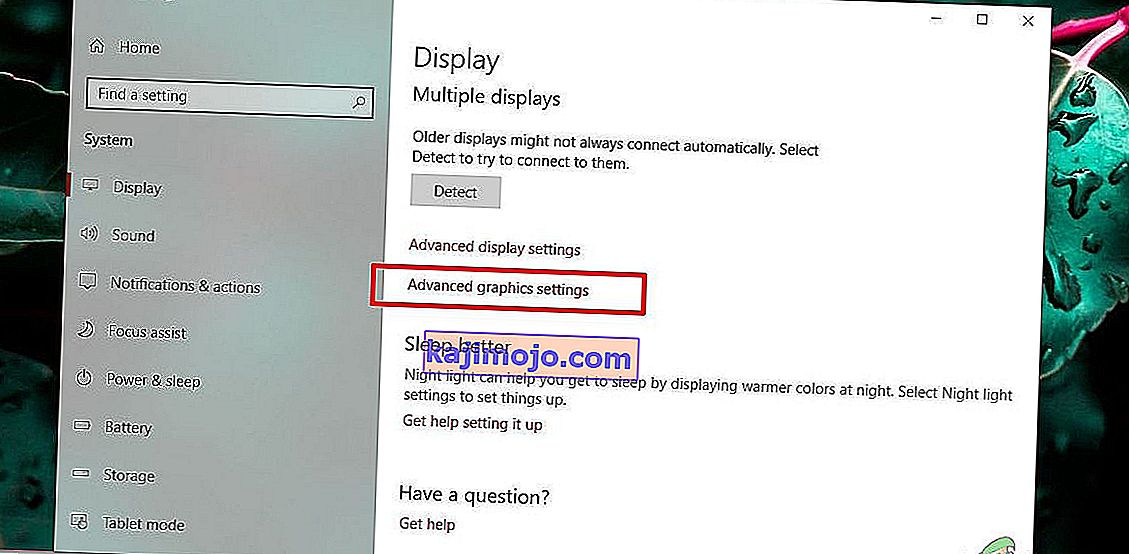
- ในหน้าถัดไปให้ยกเลิกการเลือกตัวเลือกที่ชื่อว่าเปิดใช้งานการเพิ่มประสิทธิภาพแบบเต็มหน้าจอแล้วดำเนินการในขั้นตอนต่อไป
- ตอนนี้เพื่อเรียกใช้เกมในโหมดความเข้ากันได้ให้คลิกขวาที่ไฟล์exeของ Red Dead Redemption 2 จากนั้นคลิกที่ปุ่มProperties
- ตอนนี้ไปที่แท็บชื่อความเข้ากันได้จากนั้นค้นหาตัวเลือกโหมดความเข้ากันได้ด้านล่าง เลือกช่องถัดไปเรียกใช้โปรแกรมนี้ในโหมดที่เข้ากันสำหรับตัวเลือก
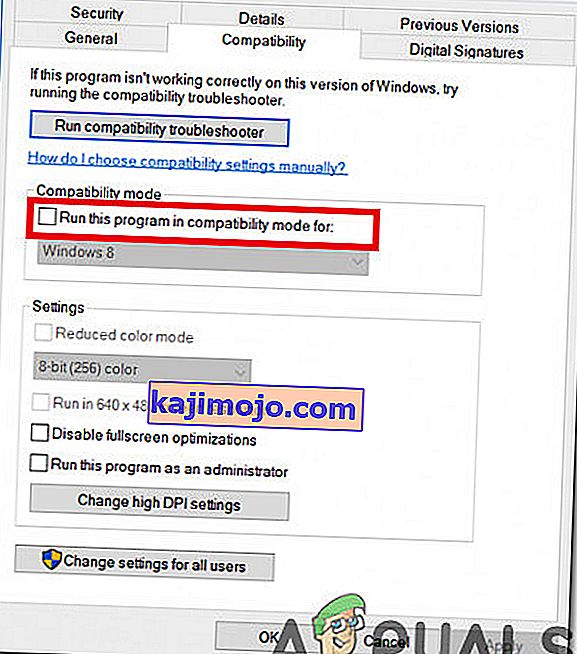
- คลิกที่ปุ่มชื่อChange settings สำหรับผู้ใช้ทั้งหมดที่ด้านล่างของหน้าต่างจากนั้นคลิก OK ตอนนี้เปิดเกมอีกครั้งและตรวจสอบว่าปัญหายังคงมีอยู่หรือไม่
วิธีที่ 2: ตรวจสอบเวอร์ชันล่าสุดของไดรเวอร์กราฟิก
ไดรเวอร์กราฟิกเวอร์ชันเก่าอาจเป็นหัวใจสำคัญของปัญหาการหยุดทำงานของเกมและส่วนใหญ่ไม่รองรับเกมนี้บนพีซีดังนั้นหากคุณต้องการมีประสบการณ์การเล่นเกมที่น่าตื่นเต้นให้ใช้ไดรเวอร์กราฟิกล่าสุดในระบบของคุณ ดังนั้นในการติดตั้งไดรเวอร์กราฟิกล่าสุดของ Nvidia ให้ไปที่เว็บไซต์ทางการหรือคลิกที่นี่ หากคุณมีการ์ดแสดงผล AMD คลิกที่นี่เพื่อดาวน์โหลดไดรเวอร์กราฟิกเวอร์ชันล่าสุดและหลังจากดาวน์โหลดแล้วให้รีสตาร์ทเกมให้ตรวจสอบว่าระบบของคุณกำลังปิดระบบอย่างจริงจังหรือไม่
วิธีที่ 3: ตรวจสอบไฟล์เกมที่หายไป
หากเกมออกโดยไม่คาดคิดในระบบของคุณคุณควรตรวจสอบว่าไฟล์เกมได้รับการติดตั้งอย่างถูกต้องหรือไม่ ปัญหาการขัดข้องอาจเกิดขึ้นหากไฟล์เกมหายไปหรือเสียหายดังนั้นคุณจะต้องกู้คืนไฟล์เหล่านี้เพื่อกำจัดปัญหาการขัดข้อง สำหรับการดำเนินการดังกล่าวให้ทำตามขั้นตอนที่ระบุไว้ด้านล่าง:
สำหรับ Rockstar:
- ลงชื่อเข้าใช้ Rockstar Games Launcher และคลิกที่ปุ่มการตั้งค่า
- ตอนนี้ไปที่แท็บเกมที่ติดตั้งของฉันแล้วเลือกใช้ Red Dead Redemption 2
- คลิกที่ปุ่มตรวจสอบความสมบูรณ์และหลังจากนั้นสองสามนาทีข้อความป๊อปอัปจะปรากฏบนหน้าจอของคุณโดยระบุว่าเกมของคุณได้รับการยืนยันและพร้อมที่จะเล่น
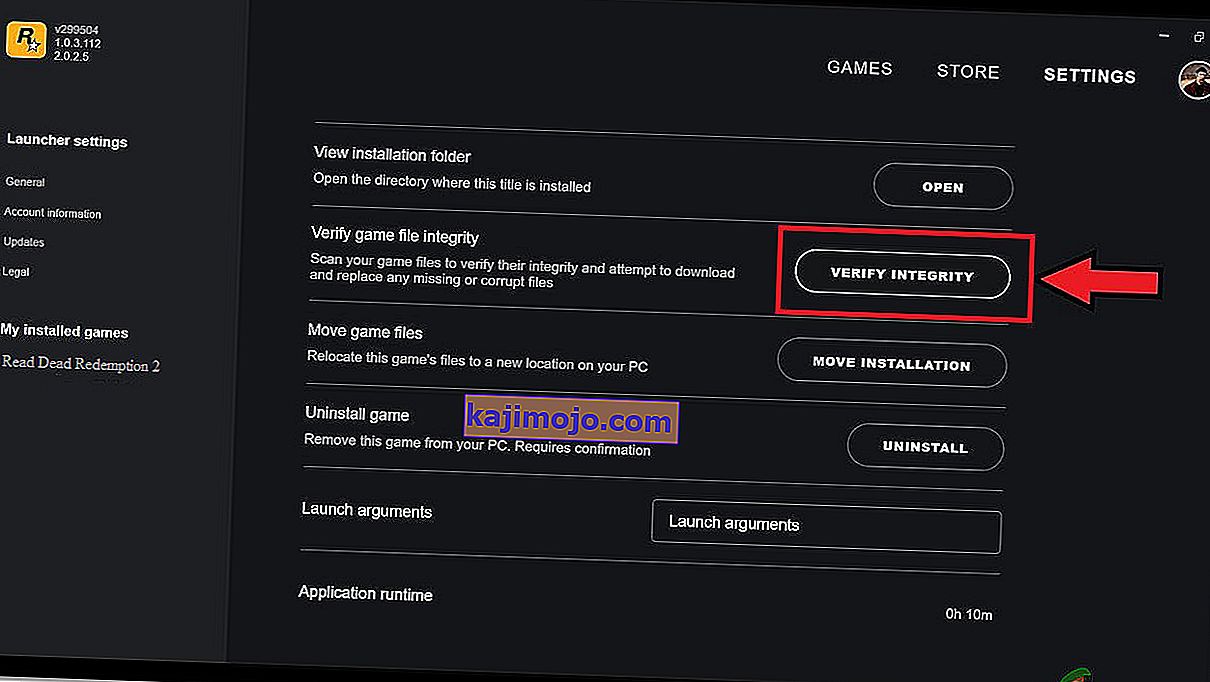
สำหรับ Steam:
- เปิด Steam และจากส่วนLibraryคลิกขวาที่ Redemption 2 แล้วเลือกปุ่มProperties
- เลือกตัวเลือกไฟล์ในเครื่องและคลิกที่ตรวจสอบความสมบูรณ์ของไฟล์เกมและตอนนี้ Steam จะตรวจสอบไฟล์ความสมบูรณ์และอาจใช้เวลาหลายนาทีในการดำเนินการให้เสร็จสมบูรณ์

หลังจากตรวจสอบความสมบูรณ์ของไฟล์เกมแล้วให้เปิด Red Dead Redemption 2 อีกครั้งและตรวจสอบว่าข้อผิดพลาดได้รับการแก้ไขหรือไม่
วิธีที่ 4: ลบไฟล์ในเครื่องจากระบบ
การลบไฟล์เก่าและไฟล์ที่เสียหายออกจากระบบของคุณอาจทำให้ปัญหานี้ถูกกำจัดและในการดำเนินการดังกล่าวให้ทำตามขั้นตอนที่จัดทำดัชนีด้านล่าง:
- เปิด Rockstar Launcher และคลิกที่ตัวเลือกการตั้งค่าที่มุมขวาบน
- ในแท็บการตั้งค่าคลิกที่ข้อมูลบัญชีจากนั้นคลิกที่ลบภายใต้ตัวเลือกลบโปรไฟล์ในเครื่อง
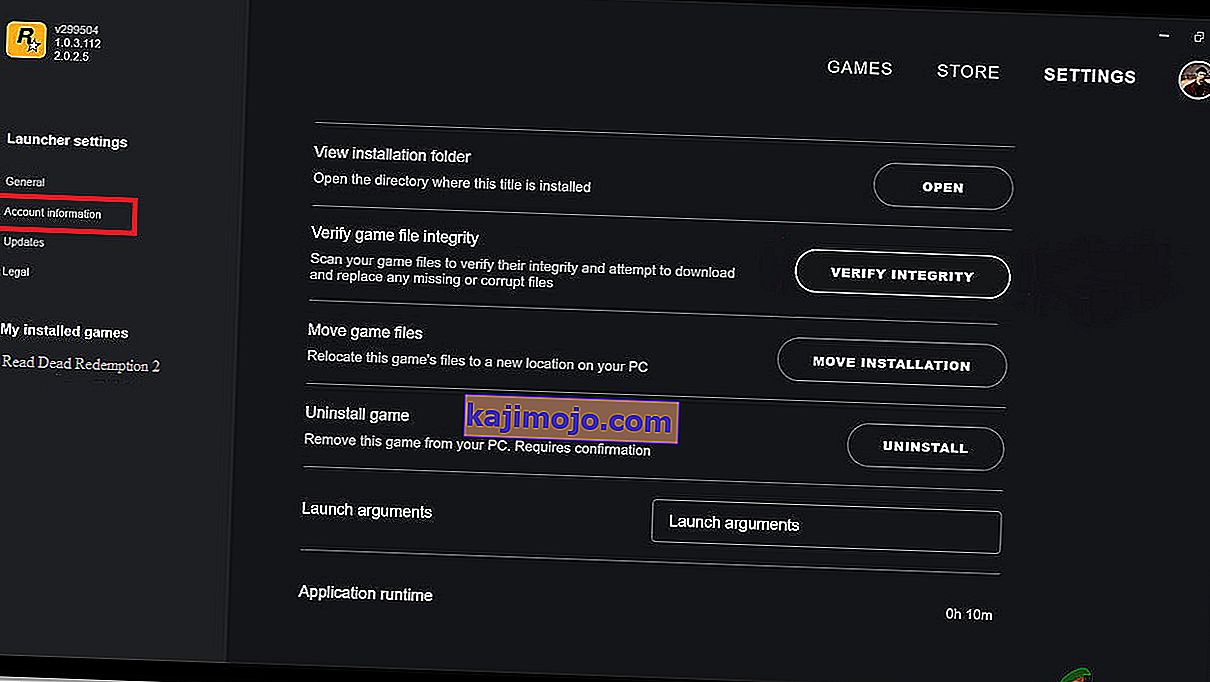
- ยืนยันการเปลี่ยนแปลงและรีสตาร์ท Rockstar Games Launcher ตอนนี้เข้าสู่ระบบโดยใช้ข้อมูลประจำตัวของคุณและเปิดเกม ส่วนใหญ่ปัญหาการขัดข้องจะได้รับการแก้ไขในตอนนี้
วิธีที่ 5: เพิ่มเกมลงในรายการยกเว้นการป้องกันไวรัสของคุณ
เพื่อหลีกเลี่ยงปัญหาการขัดข้องขอแนะนำให้เพิ่ม Red Dead Redemption 2 ลงในรายการยกเว้นโปรแกรมป้องกันไวรัสและทำตามขั้นตอนที่ระบุไว้ด้านล่าง:
- ไปที่ Windows Defender Security Center แล้วเลือกปุ่มการป้องกันไวรัสและภัยคุกคาม
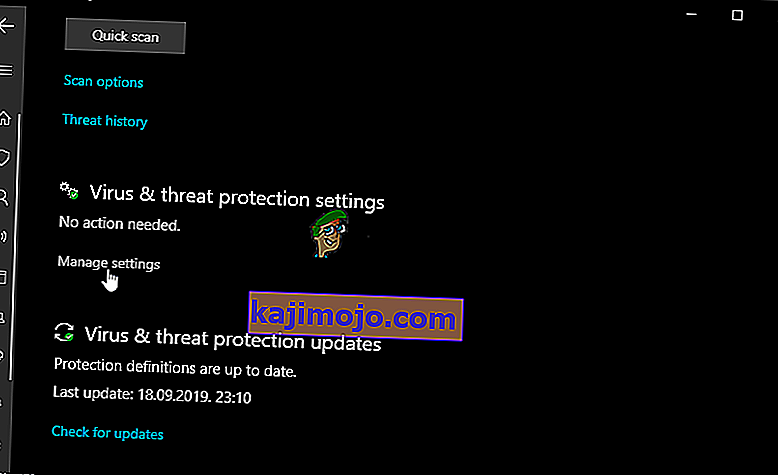
- ในการตั้งค่าการป้องกันไวรัสและภัยคุกคามให้ค้นหาตัวเลือกเพิ่มหรือลบการยกเว้น

- ภายใต้ตัวเลือกเพิ่มการยกเว้นให้เลือกไฟล์exeของ Red Dead Redemption 2 และคลิกที่ตกลง
วิธีแก้ปัญหา:หลังจากทดลองใช้โซลูชันทั้งหมดที่ทำดัชนีไว้ด้านบนหากปัญหายังคงมีอยู่ให้ลองอัปเดตไบออสของเมนบอร์ดเกม อันดับแรกให้มองหายี่ห้อและรุ่นของเมนบอร์ดจากนั้นไปที่เว็บไซต์ของผู้ผลิตเมนบอร์ดของคุณ จากนั้นให้อัปเดตไดรเวอร์ของเมนบอร์ดของคุณและหวังว่าคุณจะไม่พบปัญหานี้อีกในอนาคต